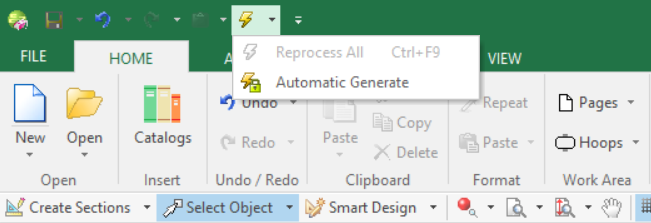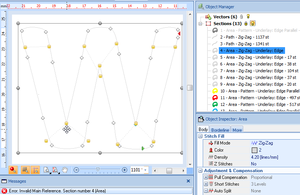« Stitch Era - troubleshooting » : différence entre les versions
| Ligne 58 : | Ligne 58 : | ||
=== Résoudre automatiquement === | === Résoudre automatiquement === | ||
Si vous voyez un bordel comme celui, vous devez le résoudre. | Si vous voyez un bordel comme celui, vous devez le résoudre. | ||
[[Fichier:Logo-tecfa-auto-digitize-4.png | [[Fichier:Logo-tecfa-auto-digitize-4.png|Messy section]] | ||
<br /> | |||
Note: Les nœuds bleuâtre/rose sont soi-disant coupures des lignes qui vont diviser une section et créer une type de subdivision. Dans l’image précédant, les coupures des lignes ne sont pas très utiles d’après moi. | Note: Les nœuds bleuâtre/rose sont soi-disant coupures des lignes qui vont diviser une section et créer une type de subdivision. Dans l’image précédant, les coupures des lignes ne sont pas très utiles d’après moi. | ||
Au lieu de réparer tous les directions des mailles, je vous suppose: | Au lieu de réparer tous les directions des mailles, je vous suppose: | ||
*Simplifier l’espace en supprimant les nœuds de forme d’espace ou en utilisant coupure automatique qui se trouve dans le menu des vecteurs. | *Simplifier l’espace en supprimant les nœuds de forme d’espace ou en utilisant coupure automatique qui se trouve dans le menu des vecteurs. | ||
*Après vous pouvez supprimer/bouger manuellement les directions des mailles.... mais il y a une autre plus vite. | *Après vous pouvez supprimer/bouger manuellement les directions des mailles.... mais il y a une autre plus vite. | ||
*Ou bien cliquez-droit (''context menu'') et sélectionnez '''''AutoComplete'''''. Celle va récréer les lignes de direction et les points d’entrer/de sortir, mais vous pourriez perdre les informations, p.ex. les coupures des lignes vont disparaitre. | *Ou bien cliquez-droit (''context menu'') et sélectionnez '''''AutoComplete'''''. Celle va récréer les lignes de direction et les points d’entrer/de sortir, mais vous pourriez perdre les informations, p.ex. les coupures des lignes vont disparaitre. | ||
== Ne peut pas voir les mailles == | == Ne peut pas voir les mailles == | ||
Il peut être trois résultats: | Il peut être trois résultats: | ||
Version du 26 janvier 2012 à 15:28
Cet article est en construction: un auteur est en train de le modifier.
En principe, le ou les auteurs en question devraient bientôt présenter une meilleure version.
Cet article est incomplet.
Il est jugé trop incomplet dans son développement ou dans l'expression des concepts et des idées. Son contenu est donc à considérer avec précaution.
Introduction
Stitch Era embroidery software est tombé en pain très souvent. Aussi génération de coudre peut rater. Mais il y a des solutions faciles.
Problèmes de programme
De temps en temps le programme peut montrer infinite error loops à cause de différentes erreurs. Quelques exemples :
- Erreur de vecteur de bonds (p.ex. le programme essaye de dessiner vers hors de cadrage).
- Violation d’accès (Quelques genre de bibliothèque ou bien des autres programmes essayent de connecter).
- Erreur de mémoire insuffisant
Dans ces cas, on doit fermer le programme avec le “Windows task manager”. On a vécu ces problèmes dans quelques situations; mais surtout quand on fait bouger/redimensionner coudre ou mettre en ensemble les coudre/vecteurs dans l’espace de travail.
- Après une pause longe, de faire recommencer le programme va durer un peu longe; mais probablement, si vous utilisez une production commerciale, il n’aura pas ce problème.
Donc:
- Avant de faire bouger/redimensionner, sauvegardez les opérations, quand même il y a une option d’autosave qui peut ouvrir la dernière version de votre travail, après une fermeture de programme.
- On vous propose de fermer automatic generate qui se trouve dans le menu generate stitches (bouton de foudre qui se trouve en tête du bar d’accès vite). Cette fonction va inhiber Stitch Era de nouvelles mailles après chaque changement que vous faites. N’oubliez pas de remployer tous manuellement (CTRL-F9) ou le fermer après.
- Si la création automatique est ouverte, continuez lentement quand vous modifiez les dessines grandes et immenses (p.ex. les désignes tracés bitmap).
On a aussi vu qu’après avoir utiliser quelques jours les specific features du programme, la quantité des erreurs diminue. En plus, quand vous faites des modifications, vous devez faire attentions de finir les modifications une par une, particulièrement quand on redimensionne les sections de mailles, sinon le programme peut arrêter.
Géométrie bien vs mal
Quand vous digitalisez des "dirty bitmaps" compliqués, vous pouvez produire des designs géométriquement pas justes. Stitch Era peut seulement designer des polygones, p.ex. les espaces qui a été bien bordé et/ou a des cavités bien définies.
L’image suivante (dessiné par Illustrator) montre une mauvaise géométrie, p.ex. il y a un espace (le curseur noir est en dessous) où les bords font des lignes croisées.
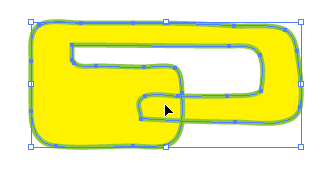
Normalement géométriquement designer mauvaise n’est pas très facile, on vous propose:
- Quand vous utilisez les outils de dessine, p.ex. le Freehand tool, Stitch Era ne va pas vous donner de permit de dessiner mal.
- En plus, si vous importez une graphique d’Illustator, le résultat sera bien.

Seulement, si vous n’avez pas choisit l’auto-digitalisation, les dessines peuvent être mal. Pour résoudre ce problème, manuellement, vous pouvez aussi essayer des simplifications. C’est-à-dire, choisissez le vecteur plus une autre et puis Combing vecteurs (en haute, le panel ruban) et choisissez Trim shapes.
Il y a un autre exemple de mauvaise géométrie qui concerne overlapping direction lines, pour cela, lisez la section prochaine.
Les principale références invalides et les messages d’erreur de lignes disparu
De temps en temps, quand vous créez des mailles, vous pouvez voir une ou les deux de ces messages :
Invalid Main Reference - Section Number N. Error: Missing Direction Line. Section number N.
Placez la section d“N” maille vers l’object manager ou bien cliquez-droit sur le message pour modifier. (Lisez Stitch Era - interface features for working with a design si vous n’êtes pas habitué avec cet outil.) Les lignes de direction qui sont ambiguës sont de la source de problème, p.ex. Stitch Era ne sera pas capable de figurer dedans de quelle direction on doit mettre les mailles.
- Les points de la direction ne doit pas être sur les autres
- Les lignes de direction ne doit pas croiser
Résoudre manuellement
En bas il y a l’image d’une lettre qui a digitalisé petit. Comme vous voyez, quelques lignes de direction chevauchent sur la partie basse de W. P.ex. Une qui est proche au cross-hair pointer. Les lignes de direction marquées par des points jaunes vont montrer à Stitch Era, à quelle direction il va apporter (ou a apporté) les mailles.
Maintenant la maille doit aller à quelle direction? A gauche ou à droit... c’est compliqué. Pour résoudre ça, prenez l’une des contrôles jaunes qui se trouve à la fin de la ligne de direction et tirez-le au loin.
L’image prochaine montre que les lignes de direction sont bien. Comme vous voyez, Stitch Era était capable de créer les mailles.
Après avoir résolus ces problèmes, vous pourriez créer encore des mailles, ça dépends à vos options. Cliquez F9 ou au bouton jaune d’éclaire en haute. Plus des conseils:
- Il peut être difficile de prendre ce petit point jaune quand il est dans le même position que les autres points qui définirent le forme. Faites un peu de zoom! Vous pouvez aussi lire Stitch Era - vector graphics
- Les nœuds de la forme peuvent être secrets. Il peut cacher sur une autre ou au-dessous d’une ligne de direction. Vous vous assurez de trouver et d’enlever ces graphiques vecteurs, sinon la section de maille et les mailles principales peuvent devenir confus.
- D’ailleurs (A moins que vous les mettez là-bas pour une raison), vous devez supprimer les petits cavités. La seule solution (que j’ai trouvée) de faire celui est de peindre une parcelle (patch) qui est même couleur sur celui et puis Combine vectors->Add.
Résoudre automatiquement
Si vous voyez un bordel comme celui, vous devez le résoudre.
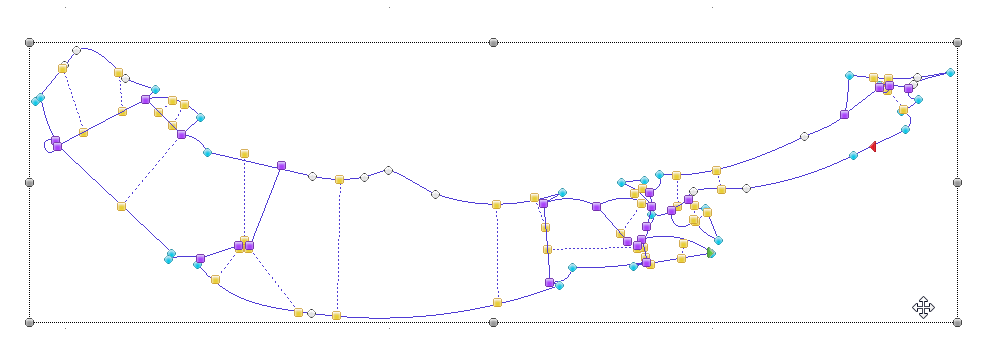
Note: Les nœuds bleuâtre/rose sont soi-disant coupures des lignes qui vont diviser une section et créer une type de subdivision. Dans l’image précédant, les coupures des lignes ne sont pas très utiles d’après moi.
Au lieu de réparer tous les directions des mailles, je vous suppose:
- Simplifier l’espace en supprimant les nœuds de forme d’espace ou en utilisant coupure automatique qui se trouve dans le menu des vecteurs.
- Après vous pouvez supprimer/bouger manuellement les directions des mailles.... mais il y a une autre plus vite.
- Ou bien cliquez-droit (context menu) et sélectionnez AutoComplete. Celle va récréer les lignes de direction et les points d’entrer/de sortir, mais vous pourriez perdre les informations, p.ex. les coupures des lignes vont disparaitre.
Ne peut pas voir les mailles
Il peut être trois résultats:
- Les mailles peuvent cachés de vision: Cochez l’icône de show stitches (CTRL-F2)
- Les mailles ne sont pas encore créées: Cliquez CTRL-F9 ou bien sur le bouton d’éclaire
- Les lignes de direction sont mal (regardez au ledit)
Les suggestions pour for l’amélioration de logiciel de Stitch Era
- Vecteurs
- Passement (Lissage) pour un vecteur seul (actuellement une a besoin de sélectionner plus qu’une fois)
- Les paramètres de lissage sont comme dans le programme pour designer le vecteur. Actuellement une a besoin de cliquer plus qu’une fois afin de renforcer le lissage. En plus, il n’y a pas de lissage agressif comme dans l’outil de vectorisé (vectorizing tool).
- Sorte de vecteurs par le couleur
- Dans l’art de vecteur, sélectionné un objet doit montrer le couleur sélectionné dans la liste déroulante ou sur la palette. Actuellement c’est difficile de savoir quel couleur a été sélectionné. Une autre suggestion:
- Afficher quelque propriété de vecteur dans l’inspecteur d’objet.
- Le management de couleurs pour les vecteurs. Une doit être capable de “ajouter le couleur au palette” dans un context menu.
- Il aurait les palettes de vecteur couleur pour chaque fil majeur créé (il devait être *plus* facile)
- Être capable de supprimer la cavité seule.
- Les sections des mailles
- Photo-Stitch: Être capable de broder le couleur par couleur pour CMY, au lieu d’avoir de changer les fils pour chaque section (bien sûr s’il y a plus qu’une photo-stitch)
Ortaer 26 janvier 2012 à 14:18 (CET)